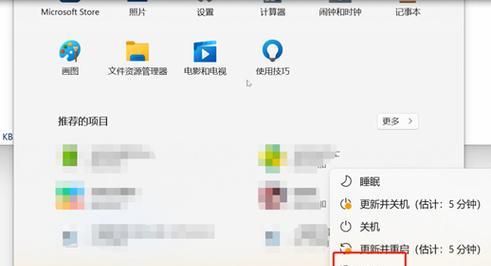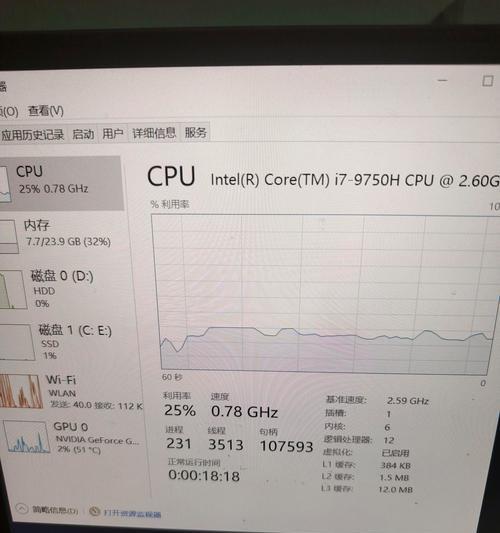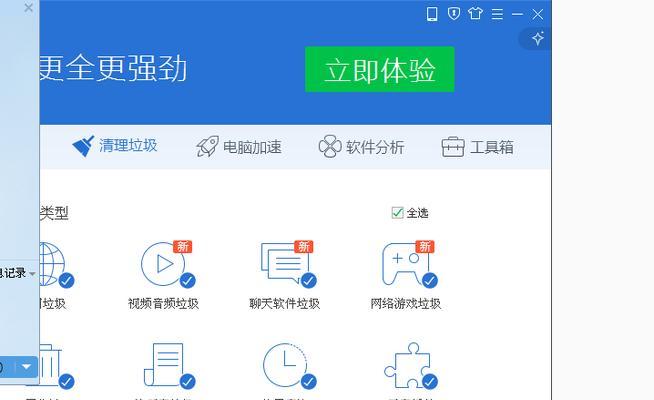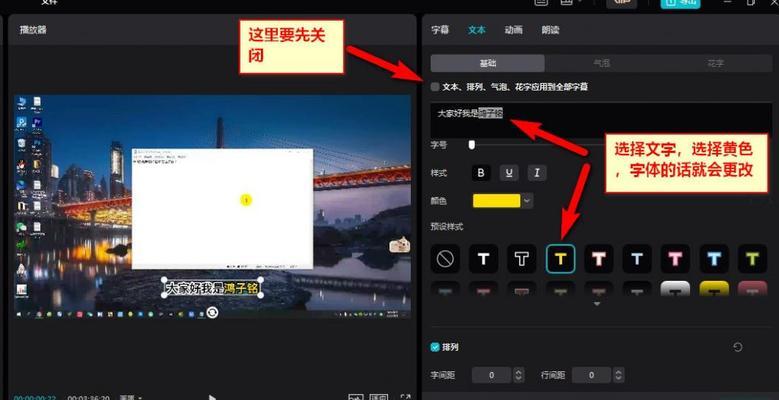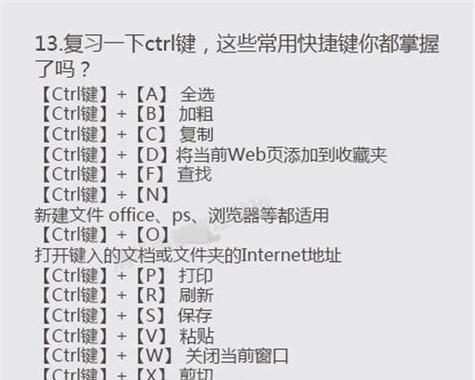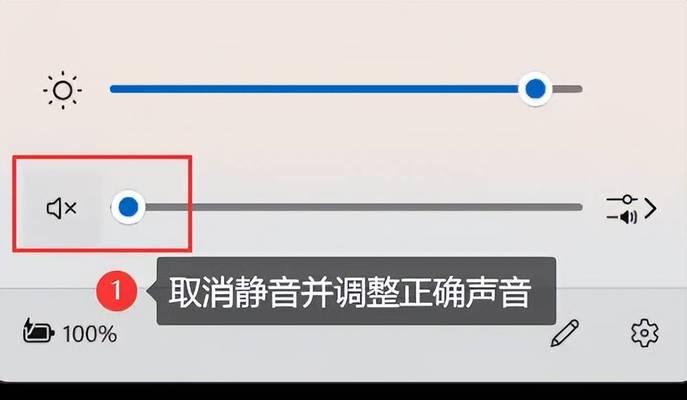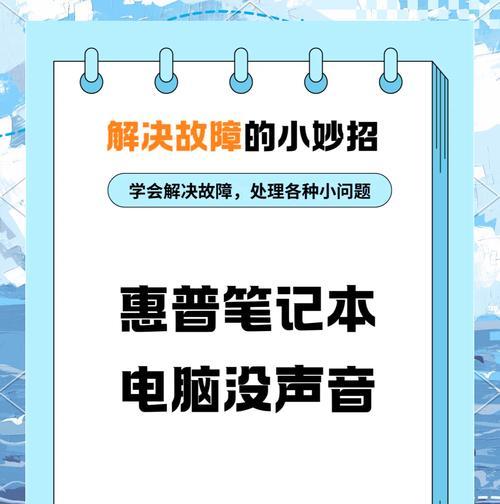如何调整电脑中的自己声音?调整电脑声音的步骤有哪些?
游客 2025-03-30 11:40 分类:电脑知识 7
在现代社会,个人化和个性化的需求日益增长,在电脑使用过程中调整自己的声音设置,使之更贴合个人习惯和需求,已经成为了一个常见的需求。无论是为了改善音质以便进行更好的语音通信,还是为了录制更高质量的音频,了解如何调整电脑中的声音设置都是一个重要的技能。本文将全面介绍调整电脑声音的步骤,帮助您轻松实现个性化的音效设置。
了解声音设备
在调整声音之前,我们需要了解自己的电脑上安装了哪些声音设备。通常,每个电脑都会配备有标准的声卡。声音设备可能包括内置的麦克风、扬声器(内置或外接)和外部音频接口。要想调整声音,首先需要确定这些设备的性能和设置选项。

打开声音设置菜单
在Windows系统中,您可以通过以下步骤打开声音设置:
1.打开“设置”菜单:点击Windows开始菜单,然后选择设置齿轮图标。
2.选择“系统”:在设置菜单中找到并点击“系统”选项。
3.进入声音设置:在系统菜单中,选择左侧的“声音”选项。
对于Mac用户来说,步骤如下:
1.打开“系统偏好设置”:点击屏幕左上角的苹果菜单,然后选择“系统偏好设置”。
2.选择“声音”:在系统偏好设置中找到“声音”图标并点击。

调整输出音量
无论是Windows还是Mac,您可以在这个声音设置菜单里对输出音量进行调整:
调整扬声器音量:移动滑块以增减音量,或者点击“静音”按钮以关闭声音输出。
选择默认音频设备:如果电脑连接了多个输出设备(如外接扬声器和耳机),您可以选择默认输出设备。

调整输入音量
针对麦克风或其他音频输入设备,您可以进行以下调整:
调整麦克风音量:提升或降低麦克风的输入音量,确保录音时声音清晰。
测试麦克风:使用系统提供的测试功能确保麦克风正常工作。
高级调整
若需要进行更复杂的设置,您可以寻找“高级”或“属性”设置来进行更改:
均衡器设置:对音乐等不同类型的音频进行调校,以适应您的听觉偏好。
声音增强:通过一些高级选项,如“响度均衡”和“动态范围压缩”等来改善音质。
硬件加速:选择是否启用硬件加速来提升播放和录制的稳定性与性能。
调整音频接口和驱动程序
有时,您需要手动安装或更新音频接口的驱动程序来确保声卡正常工作。请访问声卡制造商的官方网站,下载最新的驱动程序并安装。驱动程序的更新通常可以解决兼容性问题,提升声音质量和稳定性。
常见问题解答
问题:为什么我的电脑没有声音?
答案:首先检查扬声器或耳机是否正确插入并开启。然后检查音量设置,确保没有被静音。重新启动音频服务或者重新安装声卡驱动程序。
问题:如何进行声音录制设置?
答案:大多数操作系统都内置了简单的录音软件。您可以在这里设置输入设备、调整音量,并进行录音。
问题:选择外接声卡与内置声卡哪个更好?
答案:外接声卡通常提供更好的音质和更多的输入输出选项,更适用于音频制作和专业级要求。内置声卡则适合日常使用和基本音频处理。
实用技巧
在进行声音调整时,建议使用高质量的耳机或扬声器作为参考,以确保调整后的音效更加准确。
调整声音时不要频繁开到最大音量,以保护听力和扬声器。
在音频录制时,选择无回声或吸音效果良好的房间会显著改善录音质量。
结语
调整电脑中的声音设置其实并不复杂,只需按照上述步骤进行操作,您就可以轻松掌握如何改善和个性化自己的电脑声音。记得在尝试各种设置时要有耐心,并记录下您所做的更改,这样如果结果不如预期,您可以快速还原到之前的配置。通过这些步骤,您将能够在电脑上获得更满意的听觉体验。
版权声明:本文内容由互联网用户自发贡献,该文观点仅代表作者本人。本站仅提供信息存储空间服务,不拥有所有权,不承担相关法律责任。如发现本站有涉嫌抄袭侵权/违法违规的内容, 请发送邮件至 3561739510@qq.com 举报,一经查实,本站将立刻删除。!
- 最新文章
- 热门文章
- 热评文章
-
- cdk兑换码分享怎么操作?常见问题有哪些?
- V币充值方法介绍?如何快速完成V币充值?
- 摆正姿势真武竞技?如何在竞技中保持正确姿势?
- 霸刀职业解析?如何掌握霸刀的核心技能和玩法?
- 搬砖第一周使用两台电脑收入如何?总结了哪些经验?
- 龙斗士通关技巧解析?如何快速掌握游戏通关要点?
- 我欲封天官方下载地址在哪里?如何下载安装?
- Steam退款教程:如何操作退款流程?常见问题解答?
- 诸葛亮的军事战略有哪些特点?如何影响后世战争?
- 免费领取攻略怎么找?常见问题解答与领取技巧是什么?
- 卡牌解读及阵容搭配分析?如何根据卡牌特性进行有效搭配?
- 斗罗大陆组合介绍?有哪些角色和他们的特点?
- 十殿阎罗武将攻略怎么玩?有哪些技巧和常见问题解答?
- 做任务获取经验有哪些技巧?如何快速提升经验值?
- 正式进军手游圈?新入局者如何快速占领市场?
- 热门tag
- 标签列表